Tuesday, December 26, 2006
RAR 파일 압축 풀기 열기, rar 푸는 프로그램, 윈라 파일 읽는 법; RAR Extract
".rar" 이라는 확장자를 가진 파일은, WinRAR (윈라) 라는 프로그램을 사용하여 압축한 파일입니다. 따라서 WinRAR 프로그램으로, 압축을 풀 수도 있습니다.
우선 WinRAR 프로그램을 다운받아서, 설치해야 합니다. 윈도우에 기본으로 설치되어 있지는 않습니다: ▶▶ [QnA] 윈라(WinRAR; 압축하기/압축 풀기 프로그램) 다운로드 받는 곳?
윈라는 윈도우 탐색기 (Windows Explorer)처럼 되어 있기에 사용법은 쉽습니다. ("한글판 윈라"도 있습니다.)
윈라를 실행한 후, 윈라 안에서 ".rar" 파일을 클릭하면, 다음 그림처럼 ".rar" 파일 속에 압축되어 있는 파일들이 보입니다.
클릭또는옆으로스크롤가능
maps.rar 이라는 어떤 압축 파일 속을 들여다 본 화면입니다.
위의 그림에서, 빨간 화살표가 가리키고 있는 Extract To (~폴더에 풀기) 아이콘을 클릭하면,
파란 화살표가 가리키고 있는 대화상자가 나옵니다.
예를 들어, "새 폴더"라는 이름의 폴더에, 파일들을 풀어 내려면, 그림 맨 우측 하단의 녹색 화살표가 가리키는 폴더를 클릭하여 지정해 주고, "확인" 버튼을 누르면 하드에 자동으로 풀립니다.
만약 모든 파일이 아닌, rar 파일 속의 특정 파일만 하드에 풀기 위해서는, 그 특정 파일들을 선택해 준 후, Extract To 아이콘을 클릭하면 됩니다. (Shift키를 누르면서, "상하 화살표 키"를 누르면 파일들이 선택됩니다. Ctrl+A키를 누르면 모든 파일이 선택됩니다.)
어떤 파일 하나를 클릭하여 선택했다면, 그 파일 1개만 풀리게 됩니다.
위의 그림의 경우에는, "*.TGA" 라는 그림 파일들이 선택되어 있는 상태입니다. 따라서 이 경우, TGA 라는 확장자를 가진 파일들만 풀리게 됩니다.
압축하기 방법: ▶▶ 윈라로 압축하기 방법; WinRAR 로 파일 압축하는 법; Add File
우선 WinRAR 프로그램을 다운받아서, 설치해야 합니다. 윈도우에 기본으로 설치되어 있지는 않습니다: ▶▶ [QnA] 윈라(WinRAR; 압축하기/압축 풀기 프로그램) 다운로드 받는 곳?
윈라는 윈도우 탐색기 (Windows Explorer)처럼 되어 있기에 사용법은 쉽습니다. ("한글판 윈라"도 있습니다.)
RAR 파일 열기 + 압축 풀기
윈라를 실행한 후, 윈라 안에서 ".rar" 파일을 클릭하면, 다음 그림처럼 ".rar" 파일 속에 압축되어 있는 파일들이 보입니다.
클릭또는옆으로스크롤가능
maps.rar 이라는 어떤 압축 파일 속을 들여다 본 화면입니다.
위의 그림에서, 빨간 화살표가 가리키고 있는 Extract To (~폴더에 풀기) 아이콘을 클릭하면,
파란 화살표가 가리키고 있는 대화상자가 나옵니다.
예를 들어, "새 폴더"라는 이름의 폴더에, 파일들을 풀어 내려면, 그림 맨 우측 하단의 녹색 화살표가 가리키는 폴더를 클릭하여 지정해 주고, "확인" 버튼을 누르면 하드에 자동으로 풀립니다.
만약 모든 파일이 아닌, rar 파일 속의 특정 파일만 하드에 풀기 위해서는, 그 특정 파일들을 선택해 준 후, Extract To 아이콘을 클릭하면 됩니다. (Shift키를 누르면서, "상하 화살표 키"를 누르면 파일들이 선택됩니다. Ctrl+A키를 누르면 모든 파일이 선택됩니다.)
어떤 파일 하나를 클릭하여 선택했다면, 그 파일 1개만 풀리게 됩니다.
위의 그림의 경우에는, "*.TGA" 라는 그림 파일들이 선택되어 있는 상태입니다. 따라서 이 경우, TGA 라는 확장자를 가진 파일들만 풀리게 됩니다.
압축하기 방법: ▶▶ 윈라로 압축하기 방법; WinRAR 로 파일 압축하는 법; Add File
tag: software
소프트웨어 Software | 유틸리티 Utility
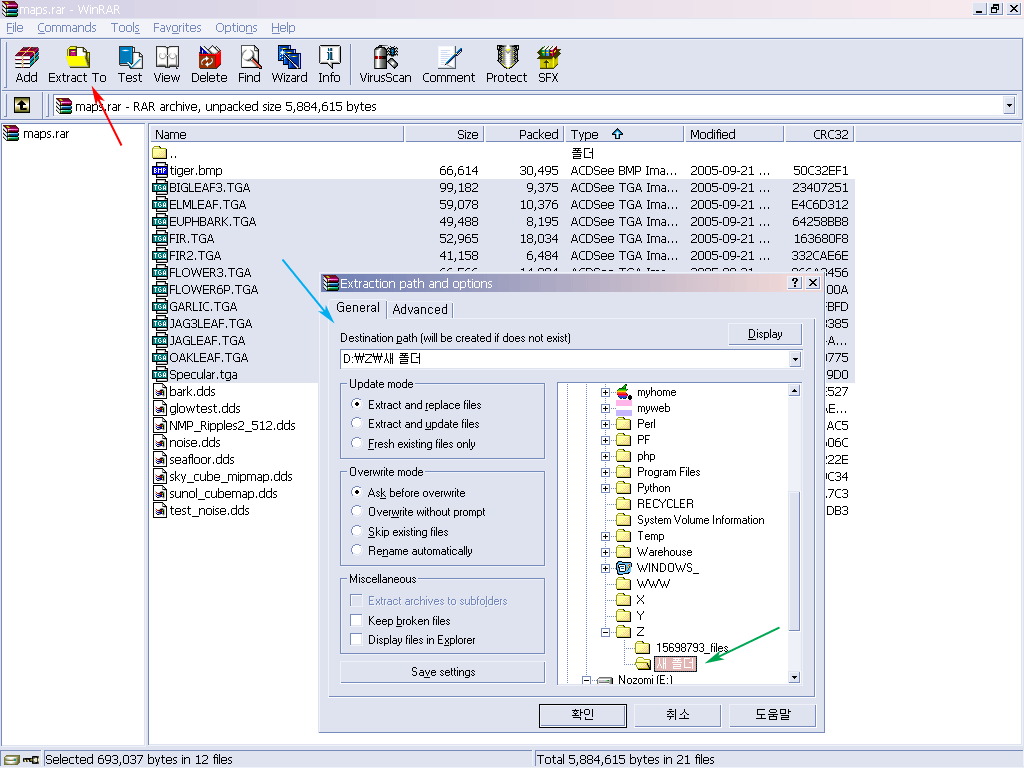


<< Home